Как установить советник форекс в терминале MetaTrader 4 за 6 шагов
Содержание
Как установить советник форекс в терминале MetaTrader 4 за 6 шагов
Любой из начинающих трейдеров со временем открывает для себя автоматическую торговлю, благо, форекс ресурсы попросту переполнены бесплатными и платными торговыми экспертами, которые хочется попробовать протестировать или же даже начать ими торговать. Поэтому в этой статье мы поговорим о том, как установить форекс робота на торговый счет в МТ4.
Прочитав (а иногда и попросту пропустив) описание советника, начинающий трейдер скачивает его, устанавливает в терминал, вешает на торговый счет и… не видит никаких изменений. Нерабочий форекс робот? Может быть. А может, трейдер просто неправильно его установил, тем самым лишив себя возможности оценить перспективный и прибыльный советник.
Именно поэтому рассмотрим пошаговую инструкцию, как установить форекс советник в терминал MetaTrader 4. Для наглядного примера возьмем популярный торговый робот для скальпинга «Барабашка».
Шаг 1. Скачивание советника
В первую очередь следует помнить, что форекс советник – это не магия, приносящая его владельцу деньги, а программа, в которую заложен алгоритм торговли в определенных условиях, выраженная в одном или нескольких файлах.
Торговый робот представляет собой файл, имеющий расширение .mq4 или .ex4. Для обычного трейдера разницы нет никакой: .mq4 – файл с открытым кодом, который терминал скомпилирует в советник, .ex4 – уже скомпилированный советник.
В комплект к советнику могут идти:
- дополнительные (авторские) индикаторы – файлы с расширением .mq4 или .ex4 ;
- библиотеки – файлы с расширением .dll;
- файлы настроек (сеты) – файлы с расширением .set.
В скачанном архиве также может быть файл с расширением .exe. Его функция – самостоятельная установка файлов советника в нужные папки. Мы покажем, как можно это сделать самостоятельно.
Шаг 2. Установка файлов советника в папки терминала MetaTrader 4
Теперь нужно установить каждый файл в соответствующий каталог нашего терминала MetaTrader 4.
- Файл советника (.ex4 или mq4) копируем или переносим в каталог C:Program Files MetaTrader 4 MQL4 Experts
- Архив с дополнительными индикаторами распаковываем(!) в каталог C:Program Files MetaTrader 4 MQL4 Indicators
- Файл библиотеки копируем (переносим) в каталог C:Program Files MetaTrader 4 MQL4 Libraries
- Файл настроек копируем (переносим) в папку C:Program Files MetaTrader 4 MQL4 Presets
Шаг 3. Установка торгового эксперта на график
Запускаем или перезапускаем, если он был до этого запущен, терминал MetaTrader 4.
Перед установкой советника на график нам необходимо настроить терминал к работе с торговыми роботами. Для этого нажимаем Ctrl + O или на панели терминала переходим по вкладкам «Сервис» — «Настройки».
В появившемся окне настроек переходим на вкладку «Советники» и настраиваем терминал.

Настройка терминала для работы с экспертом
Шаг 4. Установка торгового советника на график
На панели терминала нажимаем кнопку «Навигатор», на появившейся слева панели переходим во вкладку «Советники», находим нашего эксперта и перетаскиваем его мышкой на график нужной нам валютной пары.
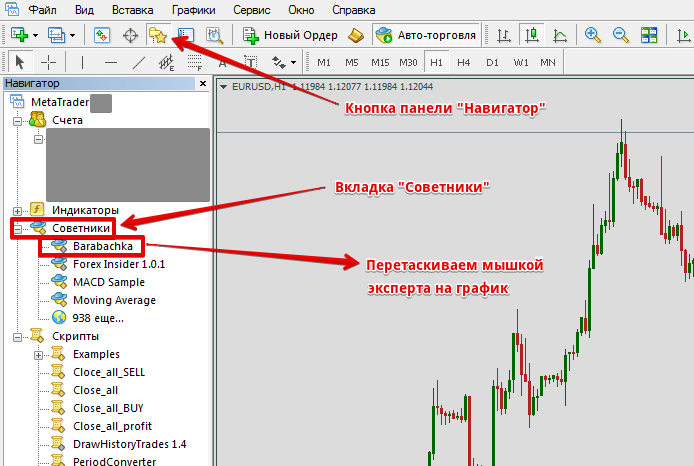
Установка торгового робота на график
Важно!
- Значок эксперта во вкладке «Навигатор» может быть не только цветным, а и серым, как на рисунке. Пусть Вас не пугает, что форекс советник оказался нерабочий. Эксперт функционален, а серый цвет значка означает, что используется только файл .ex4 без файла с открытым кодом .mq
- Можно установить на одну валютную пару несколько разных торговых роботов, но для каждого советника нужно открывать отдельный график, а в их настройках не должно совпадать значение параметра MagicNumber, чтобы советники работали только со своими сделками.
Шаг 5. Настройка форекс советника
После того, как Вы перетащили робота на график валютной пары, появляется окно настроек советника.
Теперь нам необходимо настроить нашего эксперта для работы. Для этого необходимо перейти во вкладку «Общие» и поставить галочки во всех полях.
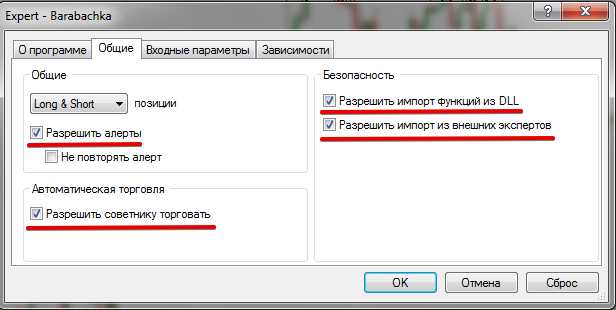
Окно настроек форекс советника
Если к советнику прилагались файлы настроек (.set), для их установки переходим во вкладку «Входные параметры», нажимаем кнопку «Загрузить», в появившемся окне находим нужный файл и нажимаем «Открыть».
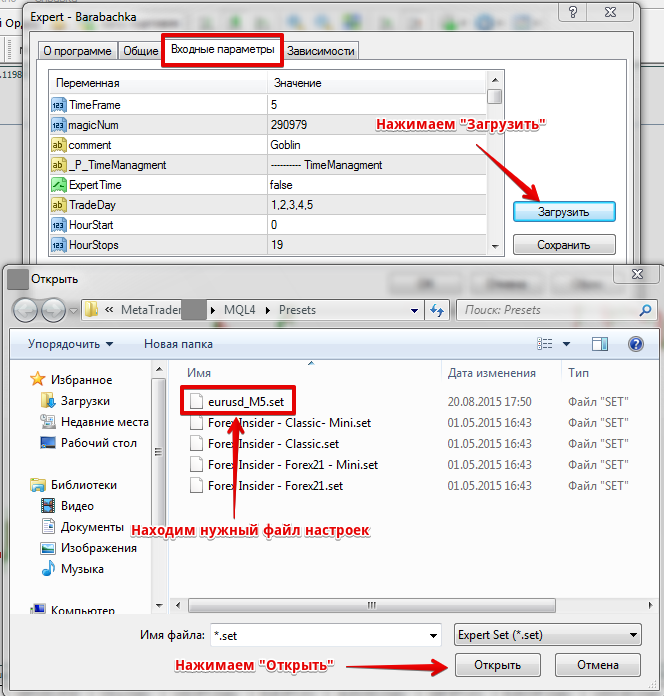
Установка настроек советника из файла настроек
После установки настроек из файла советника нажимаем «Ок»
Важно!
- Настройки торгового робота можно изменить в любой момент. Для этого необходимо кликнуть правой кнопкой мыши на ценовой график, в выпадающем меню найти вкладку «Советники», перейти по ней и нажать на «Свойства».
Шаг 6. Начало торговли с помощью форекс советника
После нажатия кнопки «Ок» окно настроек советника пропадает, а в правом верхнем углу графика отображается название эксперта и улыбающаяся рожица.
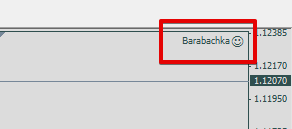
Признак правильно установленного советника
Если вместо улыбки вы видите кислую рожицу, на панели терминала проверьте кнопку «Авто-торговля». Если она красного цвета – нажмите, она станет зеленой, и рожица эксперта будет улыбаться, сообщая Вам о том, что установленный эксперт работает.
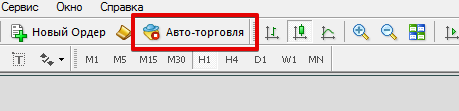
Кнопка «Авто-торговля»
Важно!
- Не стоит ждать, что форекс робот начнет торговлю сразу же после установки. Это программа. Она откроет сделку только тогда, когда возникнут условия, заложенные в ее алгоритм.
- Также не нужно думать, что советник должен торговать исключительно в плюс. Убыточная сделка – это не повод сразу же лезть и менять настройки эксперта. Убыток при торговле на Форекс – вещь неизбежная. Главное, чтобы прибыль по открытым сделкам превышала убыток и депозит стабильно рос.
- При использовании советника можно торговать по той же валютной паре вручную, эксперт открытые Вами ордера будет игнорировать. Однако, мы не рекомендуем закрывать вручную сделки, которые открыл робот – некоторые советники могут открыть заново закрытый Вами ордер.
- Форекс советник будет торговать только при включенном терминале. Если у Вас нет возможности держать компьютер постоянно включенным, используйте VPS – серверы.
Итак, как видите, установить форекс советник в терминал MetaTrader 4 можно буквально за считанные минуты. При должной доле опыта – гораздо быстрее. Если Вы серьезно собираетесь заниматься торговлей роботами, сделайте закладку на эту страницу, первое время она Вам очень пригодится.
Новичку о МТ4
Fortrader Suite 11, Second Floor, Sound & Vision House, Francis Rachel Str. Victoria Victoria, Mahe, Seychelles +7 10 248 2640568
Комментарии (4)
Доброго времени .Подскажите пожалуйста,сможете ли помочь,естественно не бесплатно..Нужно,чтоб установили советник для корректной работы,ошибки выдает,не устанавливается должным образом.Файлы не битые,на других терминалах работает.Делаю все как надо,но все равно не хочет.
А вы не пробовали работать на том терминале, где советник встает? Счет же можно подключить в любом МТ.
Советник форекс TankerBOT – источник пассивного дохода

Приветствую, мой золотой друг. Ищешь информацию о советниках форекс, которые способны обеспечивать пассивный доход? Предлагаю обратить внимание на советник форекс TankerBOT, который на удивление оказался живее всех живых и пережил 2 волны короно-вирусной пандемии!
Мой личный опыт использования советников форекс с 2016 года, выделяет 2 прибыльных торговых робота, которые показывают положительную динамику, имеют открытую статистику для анализа и принятия решения по использованию их в качестве источника пассивного дохода.
Предлагаю начать знакомство с одним из самых старых разработок, – советником форекс – TankerBOT, статистика которого с 2018 года доступна на этой странице

Разбирая выше представленную статистику, необходимо выделить прирост, который составил +184.75 % и не обращать внимание на просадку 100%. Почему? Все дело в том, что параметр “просадка” показывает не верные значения по причине того, что счет был добавлен на сервис myfxbook в мае 2020 года, хотя торговля осуществлялась с октября 2018 года.
При добавлении счета в 2020 году сервис “не видит” реальных значений предыдущего периода и “воспринимает” их как “убыток”, а после добавления счета, сервис сразу показывает прибыль предыдущего периода +87,16% от значения начального баланса. См. скрины ниже.




Реальность показанных выше результатов подтверждает форекс отзыв моего реального партнера, который за 2 года увеличил свой депозит в 5 раз. Видео интервью для анализа и принятия решения прикрепляю ниже.
Хотите научиться зарабатывать на рынке форекс и не сливать депозиты?
Свяжитесь со мной для консультации.
Далее, после ознакомления с аргументами прибыльности и надежности советника форекс TankerBOT, предлагаю к ознакомлению информацию о самом торговом роботе и его технических характеристиках.
Советник форекс TankerBOT меняет ваш подход к получению пассивного дохода
Обновленная версия робота TankerBOT, при торговле на рынке форекс, использует одновременно три стратегии, основанные на стандартных индикаторах платформы Metatrader:
- MACD;
- RSI;
- Stochastic;
- CCI;
- Скользящие средние.
Благодаря использованию трех разных скальпинговых стратегий, основных на принципе усреднения ордеров, торговый робот успешно торгует на форекс и приносит прибыль от 5 до 15% ежемесячно.
Каждый ордер тщательно анализируется индикаторами, после чего определяются точки входа для достижения максимального эффекта. Благодаря внедрению в торгового робота новых систем анализа и контроля за ордерами значительно снижаются просадки.
Робот форекс TankerBOT умеет работать на всех временных промежутках, однако рекомендуется использовать часовой таймфрейм Н1. Это обусловлено тем, что количество полезных сделок оптимально сбалансировано, благодаря уменьшению шумов на рынке.
При маленьких временных промежутках количество сделок увеличивается, что приводит к увеличению просадок. При больших временных промежутках, просадки уменьшаются, пропорционально уменьшается и количество открытых ордеров.
На графике при открытии сделок заметны две линии.

- Линия Открытия сделки

- Линия ТП (тейк профит)

Данные линии помогают анализировать ситуацию видеть алгоритм торговли советника форекс TankerBOT
8 ВАЖНЫХ СОВЕТОВ ДЛЯ ТЕХ, КТО ХОЧЕТ ЗАРАБАТЫВАТЬ НА ФОРЕКС СОВЕТНИКОМ ФОРЕКС TankerBOT:
- Платформа: Metatrader4
- Версия советника: 3.2.1
- Счет: cent, cent ndd
- Плечо: 1:500
- Депозит: от 100$
- Валютные пары: EUR/USD, USD/CHF, USD/JPY, USD/CAD, EUR/CHF, EUR/JPY
- Тайм фрейм: Н1
- Время работы: круглосуточно
Теперь, убедившись в прибыльности и надежности, используемого инструмента пассивного дохода, – форекс советника TankerBOT опишу подробнее настройки торгового робота.
42 новых параметра настройки советника форекс
- Lots — начальный лот.
рекомендуемый объем сделок в зависимости от депозита (по умолчанию стоит 0.01) - LotExponent — коэффициент умножения лота при выставлении следующего колена.
множитель торгового лота при выставлении каждого следующего ордера, чаще всего этот ордер является усредняющим - Lot_decimal – это количество знаков после 0 в размере лота первого ордера.
значение может варьироваться в зависимости от типа торгового счета и торговых условий вашего брокера. К примеру, если вы установили значение параметра Lots равное 0.01 – Lotdecimal должен быть равен 2. При Lots = 0.5, Lotdecimal должен быть равен 1 (для своих партнеров настройка подобрана оптимально). - MaxLots — максимальный размер лота.
- MM — включение/выключение манименеджмента.
система автоматически увеличивает лот при росте суммы депозита. (TRUE-вкл./FALSE-выкл.). Лот рассчитывается по формуле Lot=0,00001* (текучий депозит/Divider). - Continue Trading – включение или выключение открытия новых ордеров на той валютной паре, на которой Вы открыли окно с настройками советника.
при закрытии всей сетки ордеров при выборе FALSE, новые открываться не будут. Функция работает паре с функцией Drawdoun (TRUE-вкл./FALSE-выкл.) - Drawdown – % просадки.
при достижении значения, указанной в настройке, функция Continue Trading выключается. - Divider – параметр для формулы MM.
коэффициент мани-менеджмента для расчета суммы лота.
$100,000 — Divider 100 = 0.01 lots
$100,000 — Divider 10 = 0.1 lots
$200,000 — Divider 100 = 0.02 lots
$200,000 — Divider 10 = 0.2 lots
$10,000 — Divider 100 = 0.001 lots
$10,000 — Divider 10 = 0.01 lots
$10,000 — Divider 1 = 0.1 lots
$20,000 — Divider 100 = 0.002 lots
$20,000 — Divider 10 = 0.02 lots
$20,000 — Divider 1 = 0.1 lots
$5,000 — Divider 10 = 0.005 lots
$5,000 — Divider 1 = 0.05 lots
$5,000 — Divider 0.5 = 0.1 lots - ChartDisplay – включение/выключение инфо окна слева (TRUE-вкл./FALSE-выкл.)
- TakeProfit — размер тейк-профита в пунктах.
по достижении указанного значения пунктов прибыли закрывается сделка, серия закрывается, когда прибыль достигает TakeProfit пунктов - UseEquityStop — активация функции ограничения убытков (TRUE-вкл./FALSE-выкл.)
используется СТОП по эквити - TotalEquityRisk — величина стопа по эквити в %.
при достижении заданного процента просадки по эквити все позиции будут автоматически закрыты. - CloseFriday — закрывать позиции в пятницу (TRUE-вкл./FALSE-выкл.)
- CloseFridayHour — час закрытия позиций в пятницу.
- OpenMondey — открывать позиции в понедельник (TRUE-вкл./FALSE-выкл.)
- OpenMondeyHour -час открытия позиций в понедельник.
- Continue Trading_System1 – включение или выключение открытия новых ордеров стратегии №1 на той валютной паре, на которой Вы открыли окно с настройками советника.(TRUE-вкл./FALSE-выкл.):
при закрытии всей сетки ордеров по стратегии №1 при выборе FALSE, новые открываться не будут. - MaxTrades_Hilo -максимальное количество сделок по стратегии №1.
- UseTrailingStop_Hilo — использовать трейлинг стоп для стратегии №1
(TRUE-вкл./FALSE-выкл.): работает при значении true. - TrailStart_Hilo — количество пунктов до начала трейлинга по стратегии №1
- TrailStop_Hilo — количество пунктов стопа у трейлинга по стратегии №1
- PipStep_Hilo — расстояние между ордерами для стратегии №1
- slip_Hilo — величина допустимого проскальзывания в пунктах, для стратегии №1
- MagicNumber_1 — уникальный номер (мэджик) ордеров для стратегии №1
используется для того, чтобы отличать ордера открытые одним советников от другого. - Continue Trading_System2 —включение или выключение открытия новых ордеров стратегии №2 на той валютной паре, на которой Вы открыли окно с настройками советника.(TRUE-вкл./FALSE-выкл.):
при закрытии всей сетки ордеров по стратегии №2 при выборе FALSE, новые открываться не будут. - MaxTrades_15 — максимальное количество сделок по стратегии №2.
- System2_TF – тайм фрейм работы робота для стратегии №2.
- UseTrailingStop_15 — включение трейлинг-стопа для стратегии №2 (TRUE-вкл./FALSE-выкл.)
при выборе TRUE работает трейлинг – стоп. - TrailStart_15 — количество пунктов до начала трейлинга по стратегии №2.
- TrailStop_15 — количество пунктов стопа у трейлинга по стратегии №2.
- PipStep_15 — расстояние между ордерами для стратегии №2.
- slip_15 — величина допустимого проскальзывания в пунктах, для стратегии №2.
- MagicNumber_2 —уникальный номер (мэджик) ордеров для стратегии №2
используется для того, чтобы отличать ордера открытые одним советников от другого. - Continue Trading_System3 —включение или выключение открытия новых ордеров стратегии №3 на той валютной паре, на которой Вы открыли окно с настройками советника.(TRUE-вкл./FALSE-выкл.):
при закрытии всей сетки ордеров по стратегии №3 при выборе FALSE, новые открываться не будут. - MaxTrades_16 — максимальное количество сделок по Стратегии №3.
- System3_TF – тайм фрейм работы робота для стратегии №3.
- UseTrailingStop_16 —включение трейлинг-стопа для стратегии №3 (TRUE-вкл./FALSE-выкл.)
при выборе TRUE работает трейлинг – стоп. - TrailStart_16 — количество пунктов до начала трейлинга по Стратегии №3.
- TrailStop_16 — количество пунктов стопа у трейлинга по Стратегии №3.
- PipStep_16 — расстояние между ордерами для Стратегии №3.
- Slip_16 — величина допустимого проскальзывания в пунктов, для Стратегии №3.
- MagicNumber_3 —уникальный номер (мэджик) ордеров для стратегии №2
используется для того, чтобы отличать ордера открытые одним советников от другого.
Данная информация очень полезна для тех, кто самостоятельно хочет научиться настраивать советника форекс под свои потребности. Для своих партнеров, у меня есть проверенные временем готовые настройки советника форекс, которые предоставляются после приобретения этой замечательной печатающей машинки.
Для того, чтобы робот форекс работал по уникальным настройкам сообщества, необходимо, после приобретения торгового робота TankerBOT, загрузить их на соответствующую валютную пару. Наш прибыльный советник форекс работает на 6 торговых валютных инструментах: EURUSD, USDCHF, USDJPY, USDCAD, EURCHF, EURJPY.
Тем партнерам, которые по каким либо причинам не имеют возможности установить советник форекс с нашими настройками, – установка в подарок!
Тем, кому интересно самостоятельно внести настройки торгового робота на рабочие инструменты, привожу пошаговую инструкцию ниже.
Как внести настройки (сетов) торгового робота за 2 минуты
Важно понимать, что именно от индивидуальной настройки рабочего инструмента зависит наиболее безопасная работа советника форекс TankerBOT, которая представлена в открытой статистике и отображена в видео-отзыве.
Чтобы обеспечить корректность внесения правильных значений на рабочие инструменты, настройки сохранены в специальные файлы с расширением *.set. После установки торгового робота на терминал и загрузки его на валютные пары, загружаем индивидуально для каждой валютной пары свой набор настроек, содержащийся в индивидуальном файле *.set.
Источник https://fortrader.org/forex-for-beginers/kak-ustanovit-sovetnik-foreks-v-terminale-metatrader-4-za-6-shagov.html
Источник https://gold-investor.ru/sovetniki-foreks-tankerbot-istochnik-passivnogo-doxoda/
Источник